Topp bästa gratis och betalda Syslog Server-programvara för Windows

Syslog Server är en viktig del av en IT-administratörs arsenal, särskilt när det gäller att hantera händelseloggar på en centraliserad plats.
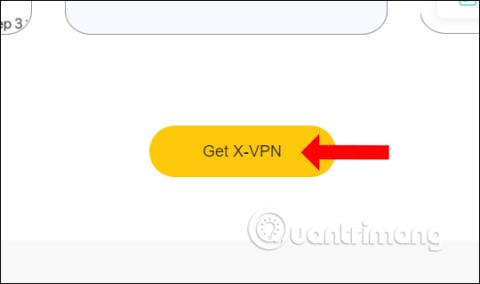
Trenden att välja VPN-applikationer för att komma åt blockerade webbplatser blir alltmer populär. Du kan komma åt Facebook eller många andra webbplatser och falska IP-adresser , vilket garanterar säkerheten när du surfar på nätet. X-VPN är en VPN-applikation för virtuellt privat nätverk som skyddar användare när de surfar på nätet eftersom det kommer att vara anonymt och dölja den verkliga IP-adressen. Dessutom kringgår X-VPN också brandväggar för att komma åt blockerade eller begränsade webbplatser.
X-VPN är helt gratis på många olika plattformar som Android, iOS, Windows och kräver inget konto för att använda. Verktyget utför kryptering enligt multi-layer AES 256-bitars standarden, vilket stöder många specialiserade servrar för stream innehåll. Artikeln nedan kommer att guida dig hur du använder X-VPN på Windows
Instruktioner för att använda X-VPN på Windows
Steg 1:
Du laddar ner X-VPN-verktyget från länken nedan. Programvaran är kompatibel med Windows 7 och senare.
Klicka på knappen Hämta X-VPN för att ladda ner installationsfilen till din dator.
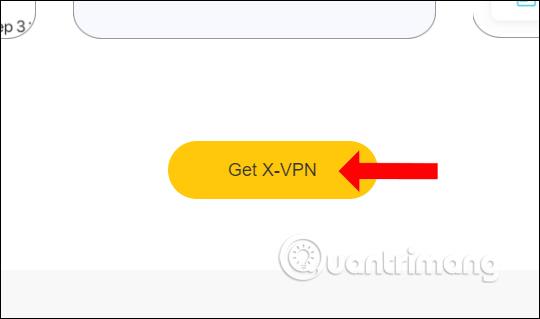
Steg 2:
Klicka på .exe-filen för att installera X-VPN. Klicka på knappen Installera och vänta tills installationsprocessen är klar.
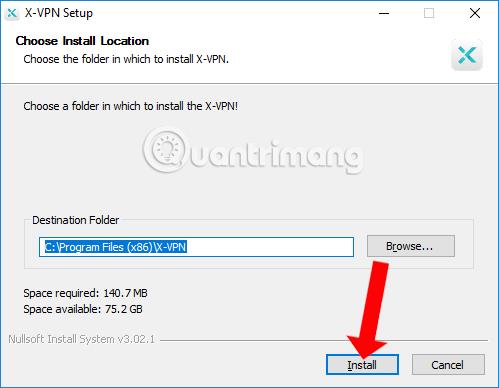
Steg 3:
När det lyckas kommer vi att se X-VPN-gränssnittet med den aktuella IP-adressen högst upp. Klicka här på Välj plats för att välja anslutningsplatsen.
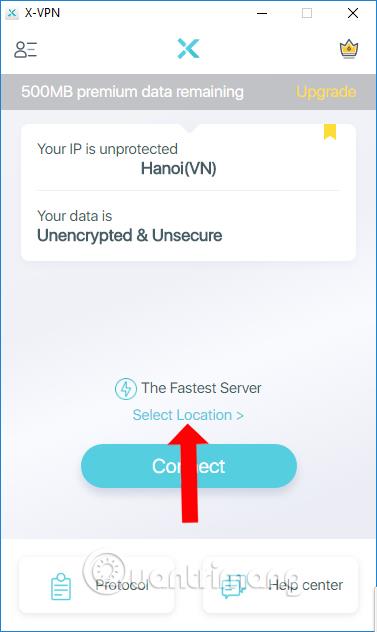
Steg 4:
En lista över serveranslutningsländer visas för användare att välja mellan. Om du vill ansluta till något land klickar du bara på det landet.
När du trycker på stjärnikonen kan du dessutom inkludera det landet som din favoritanslutning.
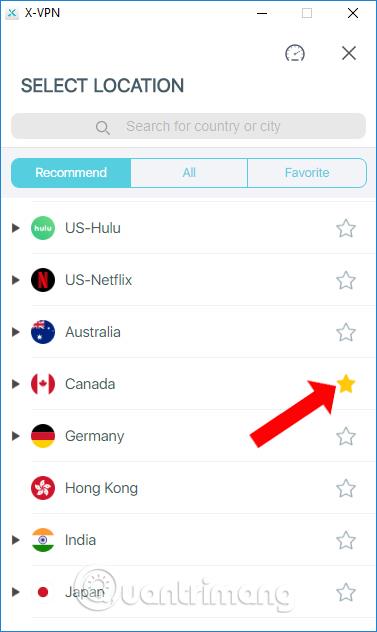
När vi kommer åt sektionen Alla kommer vi att se de anslutna länderna indelade i många olika grupper för enkel åtkomst och sökning för olika ändamål.
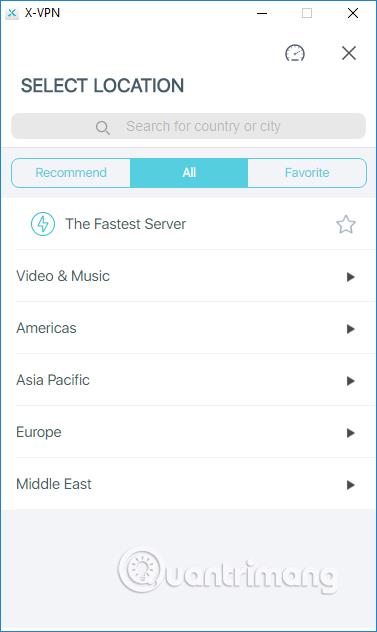
Steg 5:
Vi väntar på att anslutningsprocessen ska slutföras.
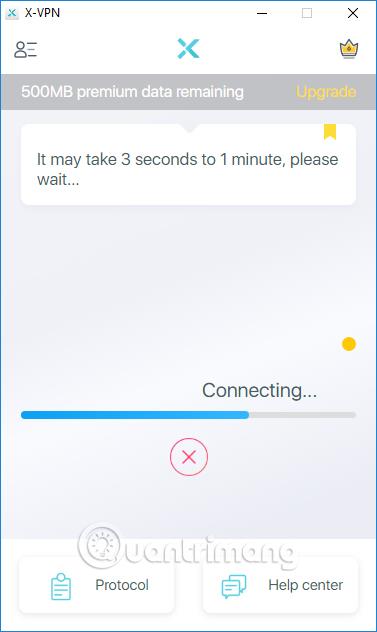
X-VPN på Windows kommer att begränsa bandbredden och använda 500 MB/dag för alla anslutningsplatser.
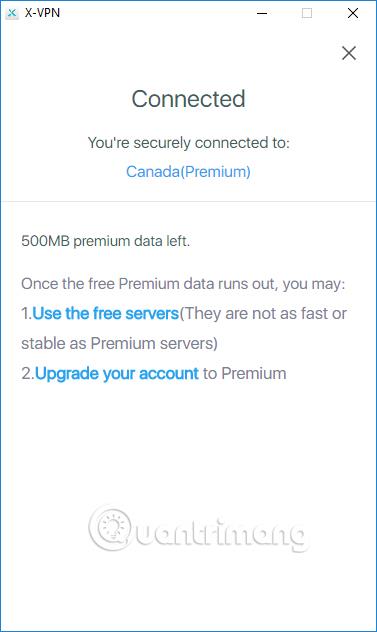
Steg 6:
För att koppla från den valda platsen, tryck på knappen Koppla från och du är klar.
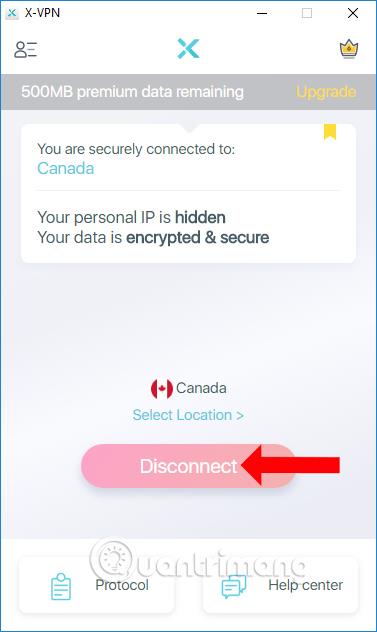
Steg 7:
När du klickar på avsnittet Protokoll kan användare ändra VPN-protokollet om det behövs.
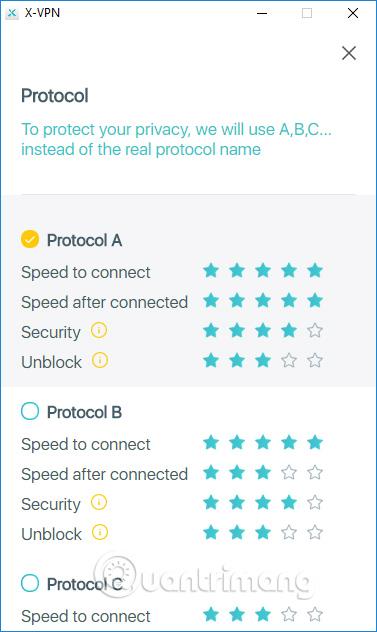
Steg 8:
I X-VPN-gränssnittet klickar du på ikonen med tre streck för att anpassa programvaran. Skjut den horisontella stapeln vid start för att starta programvaran med Windows om det behövs.
Vid applikationskontroll kan användare välja applikationer som inte använder X-VPN vid anslutning. Klicka på Inställningar för att välja programmet.
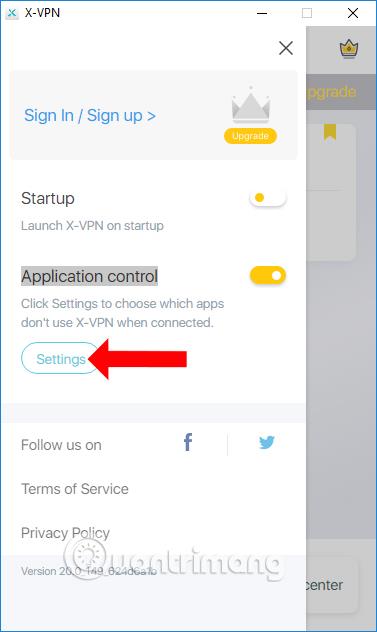
Här trycker användare på plustecknet för att lägga till programmet som för närvarande är installerat på datorn och minustecknet för att ta bort programmet från listan.
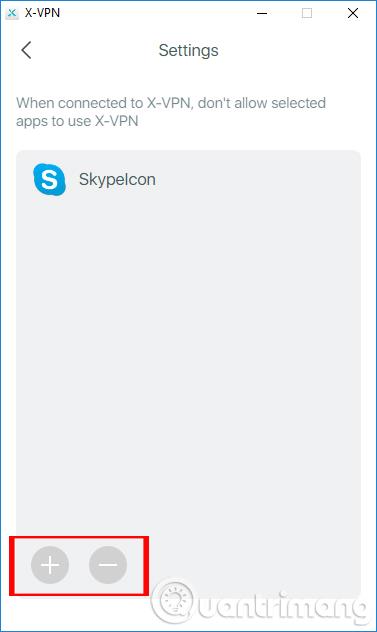
X-VPN, precis som andra VPN-applikationer, hjälper dig att ansluta till många andra servrar runt om i världen. Dessutom kommer användare att kunna välja vilka applikationer som ska användas eller inte använda X-VPN.
Se mer:
Önskar dig framgång!
Syslog Server är en viktig del av en IT-administratörs arsenal, särskilt när det gäller att hantera händelseloggar på en centraliserad plats.
Fel 524: En timeout inträffade är en Cloudflare-specifik HTTP-statuskod som indikerar att anslutningen till servern stängdes på grund av en timeout.
Felkod 0x80070570 är ett vanligt felmeddelande på datorer, bärbara datorer och surfplattor som kör operativsystemet Windows 10. Det visas dock även på datorer som kör Windows 8.1, Windows 8, Windows 7 eller tidigare.
Blue screen of death-fel BSOD PAGE_FAULT_IN_NONPAGED_AREA eller STOP 0x00000050 är ett fel som ofta uppstår efter installation av en hårdvarudrivrutin, eller efter installation eller uppdatering av en ny programvara och i vissa fall är orsaken att felet beror på en korrupt NTFS-partition.
Video Scheduler Internal Error är också ett dödligt blåskärmsfel, det här felet uppstår ofta på Windows 10 och Windows 8.1. Den här artikeln visar dig några sätt att åtgärda det här felet.
För att få Windows 10 att starta snabbare och minska starttiden, nedan är stegen du måste följa för att ta bort Epic från Windows Startup och förhindra Epic Launcher från att starta med Windows 10.
Du bör inte spara filer på skrivbordet. Det finns bättre sätt att lagra datorfiler och hålla ordning på skrivbordet. Följande artikel kommer att visa dig mer effektiva platser att spara filer på Windows 10.
Oavsett orsaken, ibland måste du justera skärmens ljusstyrka för att passa olika ljusförhållanden och syften. Om du behöver observera detaljerna i en bild eller titta på en film måste du öka ljusstyrkan. Omvänt kanske du också vill sänka ljusstyrkan för att skydda din bärbara dators batteri.
Vaknar din dator slumpmässigt och poppar upp ett fönster som säger "Söker efter uppdateringar"? Vanligtvis beror detta på programmet MoUSOCoreWorker.exe - en Microsoft-uppgift som hjälper till att koordinera installationen av Windows-uppdateringar.
Den här artikeln förklarar hur man använder PuTTY-terminalfönstret i Windows, hur man konfigurerar PuTTY, hur man skapar och sparar konfigurationer och vilka konfigurationsalternativ som ska ändras.








